Produktivitätstools in Caseware Cloud integrieren
Zur Erleichterung des Zugangs können Sie Produktivitätstools in Caseware Cloud integrieren.
Ihr Google-Benutzerkonto integrieren
Sie können Google-Benutzerkonten in Caseware Cloud integrieren, um einen schnellen Zugriff auf Google Drive, Kalender und Viewer zu ermöglichen.
Ihr Google-Benutzerkonto integrieren:
-
Wählen Sie Ihr persönliches Symbol und anschließend aus dem Drop-down-Menü Meine Einstellungen.
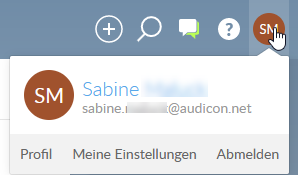
-
Wählen Sie im Menü Andere den Eintrag Google-Einstellungen.
-
Wählen Sie Anmelden. Geben Sie in dem Dialog Ihren Benutzernamen und Ihr Kennwort ein.
-
Wählen Sie Erlauben (Allow), um Caseware zu erlauben, auf alle relevanten Google-Anwendungen zuzugreifen.
Sobald Sie das Google-Benutzerkonto integriert haben, können Sie in Ihre Caseware Cloud Sitzung mit einem verknüpften Benutzerkonto zurückkehren. Ihr aktueller Google-Speicherplatz wird als Referenz angezeigt.

Microsoft OneDrive integrieren
Sie können Caseware Cloud mit Ihrem Microsoft OneDrive-Benutzerkonto verknüpfen, um einen schnellen Zugriff zu ermöglichen.
Ihr Microsoft OneDrive-Benutzerkonto integrieren:
-
Wählen Sie Ihr persönliches Symbol und anschließend aus dem Drop-down-Menü Meine Einstellungen.
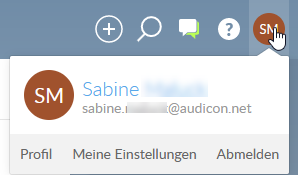
-
Under the Other menu, select Microsoft Settings.
-
Select Sign in. Enter your username and password in the dialog.
-
Select Yes to grant Caseware to access any relevant Microsoft applications.
Sobald Sie Microsoft OneDrive integriert haben, können Sie in Ihre Caseware Cloud Sitzung mit einem verknüpften Benutzerkonto zurückkehren. Ihr aktueller Microsoft-Speicherplatz wird als Referenz angezeigt.

Office 365 integrieren
Sie können Office 365 integrieren, um Automate time entries using your calendar.
Ihr Office 365-Benutzerkonto integrieren:
-
Wählen Sie Ihr persönliches Symbol und anschließend aus dem Drop-down-Menü Meine Einstellungen.
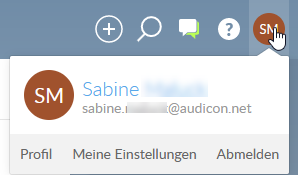
-
Wählen Sie im Menü Andere den Eintrag Office 365-Einstellungen.
-
Select Sign in. Enter your username and password in the sign in dialog.
-
Select Yes to grant Caseware to access any relevant Microsoft applications.
Nach der Integration von Office 365 kehren Sie in Ihre Caseware Cloud Sitzung zurück. Die mit Ihrem Office 365-Benutzerkonto verbundene E-Mail-Adresse wird angezeigt.
SharePoint integrieren
Sie können Ihr SharePoint-Benutzerkonto in Caseware Cloud integrieren. Die Integration ermöglicht Ihnen, SharePoint-Dokumente innerhalb des Cloud-Portals zu erstellen und zu teilen.
Ihr SharePoint-Konto integrieren:
-
Wählen Sie Ihr persönliches Symbol und anschließend aus dem Drop-down-Menü Meine Einstellungen.
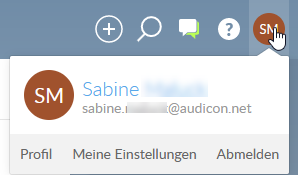
-
Wählen Sie im Menü Andere den Eintrag SharePoint-Einstellungen.
-
Select Sign in. Enter your username and password in the sign in dialog.
Ihr SharePoint-Benutzerkonto ist nun mit Caseware Cloud verbunden.

